アナタはこんなことで悩んでいませんか?
エクセルシートの同じセル内で
- 半角の数字を全角に一斉に変換したい
- 全角の数字を半角に一括で変換したい
そんな人に対処法を解説します
エクセルシート内の半角数字を全角に一括変換するには
今回は例としてA列に表示された半角の数字を全角に修正していきます。

※Excel2016

1:変換したいセルを範囲指定します。
2:「数値」にあるピンク色の部分をクリックします。

↑このような画面がでてきます。

この中の「その他」→「全角」を選択。
【ok】をクリックで一括変換されます。

エクセルシート内の全角数字を半角に一括変換するには

1:変換したいセルを範囲指定します。
2:「数値」にあるピンク色の部分をクリックします。

一番上の「標準」を選択して【ok】をクリックすれば完了です。

↑このように全角で表示されていた数字が、一括で半角数字に変換されました。
[alert title=”注意”]今回ご紹介した方法はエクセルを開いた通常の状態【ホーム】からスタートしています。[/alert]

もし【ファイル】【挿入】【ページレイアウト】などを選択している場合は、【ホーム】を選択してから作業するようにしてください。
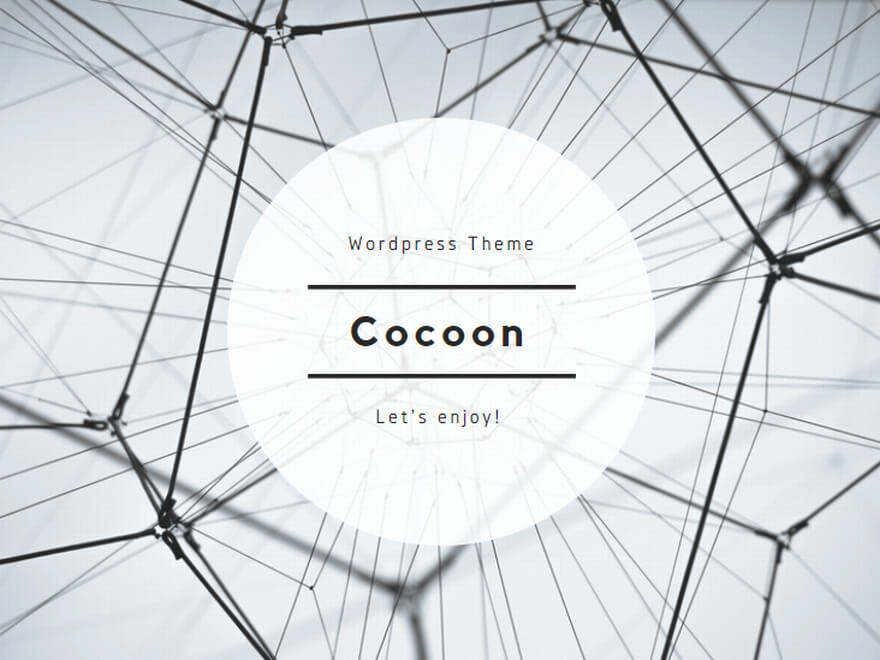
コメント